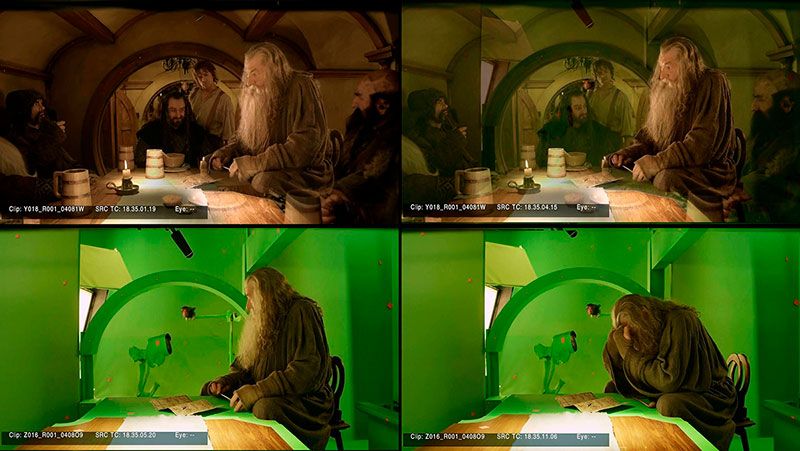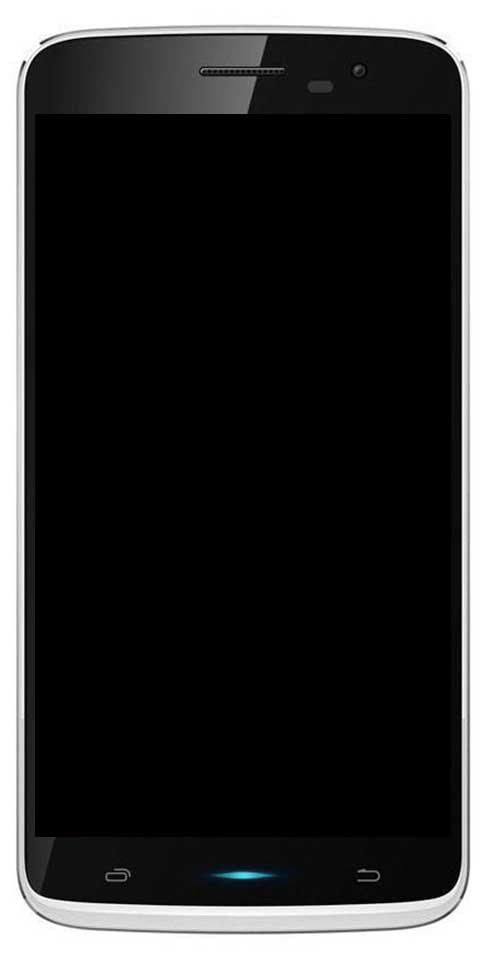Windows 10-s puuduva akuikooni parandamine
Kui te ei näe oma aku ikooni Windows 10 tegumiriba, siis võib see olla peidetud või keelatud. Ikoon peaks ilmuma Windowsi süsteemses salves, mis asub kellaaja ja kuupäeva kõrval. Kui Windows 10-s puudub akuikoon, proovige selle taastamiseks neid meetodeid. Selles artiklis räägime Windows 10-s puuduva akuikooni parandamisest. Alustame!
![]()
Kontrollige, kas aku ikoon on peidetud akuikoon puudub
Kui te ei näe akuikooni, tuleb kõigepealt kontrollida, kas see on lihtsalt peidetud või mitte.
- Valige üles nool süsteemses salves vasakul, et paljastada peidetud süsteemses salves olevad ikoonid. Kui näete siin akuikooni, jätkake järgmiste toimingutega. Vastasel juhul peaksite proovima järgmist meetodit.
- Paremklõpsake menüü kuvamiseks tegumiriba mis tahes kasutamata ala. Seejärel vali Tegumiriba seaded
- Kerige tegumiriba seadetes alla märguandealale ja valige seejärel tegumiribal kuvatavate ikoonide valimine.
- Kerige loendis allapoole, kuni leiate akuikooni, mida tegelikult nimetatakse toiteks. Valige selle lüliti, et see oleks sisse lülitatud.
- Nüüd peaksite tegumiribal tegelikult nägema akuikooni.
Lülitage sisse Windows 10 akuikoon | akuikoon puudub
Kui ülanoole valimisel ei kuulu akuikoon peidetud ikoonide rühma. See tähendab, et peate lubama akuikooni.
![]()
- Minge tegumiriba seadetesse, kasutades ühte ülalkirjeldatud meetoditest.
- Kerige alla märguandealale ja valige seejärel Lülitage süsteemi ikoonid sisse või välja .
- Kerige alla ja valige siis sisselülitamiseks toitelüliti.
- Akuikoon peaks nüüd ilmuma teie tegumiribale. Kui see nii ei ole, võib see nüüd lihtsalt peituda ja peate selle ilmutamiseks kasutama eelmist meetodit.
Aku riistvara keelamine ja uuesti lubamine | akuikoon puudub
Kui ülaltoodud toimingud ei toimi, võite proovida Windowsi seadmehalduris aku riistvara keelata ja uuesti lubada.
- Puudutage valikut Windowsi võti + X kiirpääsumenüü kuvamiseks valige seejärel Seadmehaldus .
- Valige seadmehalduris Patareid kategooriasse. Tegelikult peaks olema kaks eset:
- Microsofti vahelduvvooluadapter
- Microsofti ACPI-ga ühilduv juhtimismeetodi aku.
- Paremklõpsake Microsofti vahelduvvooluadapterit ja valige siis Keela seade.
- Seejärel kuvatakse hoiatus, mis küsib, kas soovite seadme kindlasti keelata. Valige Jah .
- Keelamise korral korrake punkte 3 ja 4 Microsofti ACPI-ga ühilduva juhtimismeetodi aku.
- Seadmete uuesti lubamiseks paremklõpsake neid ja valige seejärel Luba seade .
- Taaskäivitage arvuti ja akuikoon peaks puuduma.
Järeldus
Hästi, see oli kõik inimesed! Loodan, et teile meeldib see akuikooni puuduv artikkel ja leiate, et see on teile ka kasulik. Andke meile selle kohta tagasisidet. Samuti, kui teil on selle artikliga seotud täiendavaid küsimusi ja probleeme. Seejärel andke meile sellest teada allpool olevast kommentaaride jaotisest. Võtame varsti teiega ühendust.
Head päeva!
Vaata ka: Mis on ja kuidas seadistada süsteemitaaste Windows 7, 8 ja 10